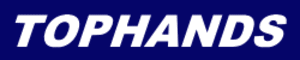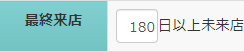top of page
顧客データ抽出活用方法
顧客データ抽出
顧客データ抽出を使い分析や来店を促す案内を送る事もできます。
メニューリスト > 顧客データ抽出 をクリックして開きます。
例1)季節の変わり目に出やすい症状をお持ちの方で180日以上来店が無い方にメンテナンスの案内を出す場合。
例3)治療開始を押されてから60日以上来店が無い方を抽出して分析をしたい場合。

抽出された方で来店登録の際に入力した施術内容やアプローチ方法や来店間隔などを見直してみます。
抽出された方が表示されたら、表示された方の顧客№をクリックします。

するとその方の顧客情報ページに変わります。

bottom of page